Cómo recuperar el acceso al disco duro, solucionar el error de no poder abrir el disco duro

En este artículo, te guiaremos sobre cómo recuperar el acceso a tu disco duro cuando falla. ¡Sigamos!
¿Tiene problemas con su VPN? ¿No puede conectarse a una VPN en su teléfono Android? No se preocupe, en esta guía veremos cómo solucionar el problema de no conexión de VPN en Android. Pero primero, entendamos qué es una VPN y cómo funciona.
VPN son las siglas de Virtual Private Network. Es un protocolo de tunelización que permite a los usuarios compartir e intercambiar datos de forma privada y segura. Crea una ruta o canal privado virtual para compartir datos de forma segura mientras está conectado a una red pública. VPN protege contra el robo de datos, el rastreo de datos, el monitoreo en línea y el acceso no autorizado. Proporciona varias medidas de seguridad como cifrado, firewall, autenticación, servidores seguros, etc. Esto hace que las VPN sean indispensables en esta era digital.
La VPN se puede usar tanto en computadoras como en teléfonos inteligentes. Hay varios servicios VPN populares que tienen sus aplicaciones disponibles en Play Store. Algunas de estas aplicaciones son gratuitas, mientras que otras son de pago. El funcionamiento básico de estas aplicaciones es prácticamente el mismo y se ejecuta la mayoría de las veces sin problemas. Sin embargo, al igual que cualquier otra aplicación, su aplicación VPN puede tener problemas de vez en cuando . En este artículo, vamos a discutir uno de los problemas más comunes asociados con la VPN, y es la falla al establecer una conexión. Antes de discutir el problema en detalle, debemos comprender por qué necesitamos una VPN en primer lugar.
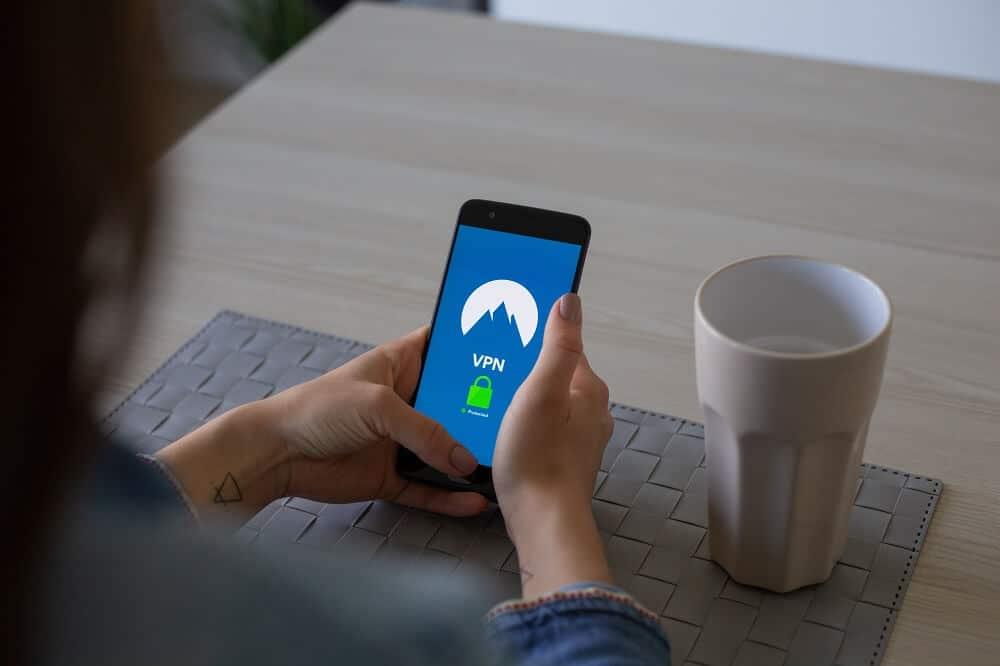
Contenido
El uso más básico de una VPN es garantizar la privacidad. No proporciona un canal seguro para el intercambio de datos, pero también enmascara su huella en línea. Siempre que se conecte a Internet, se puede rastrear su ubicación utilizando su dirección IP. Las agencias de monitoreo gubernamentales o privadas pueden incluso rastrear lo que está haciendo. Cada elemento que busca, cada sitio web que visita y todo lo que descarga puede ser monitoreado. Una VPN te salva de todo ese espionaje. Echemos ahora un vistazo a las aplicaciones principales de una VPN.
1. Seguridad: como se mencionó anteriormente, una de las características más importantes de una VPN es la transferencia segura de datos. Debido al cifrado y al firewall, sus datos están a salvo del espionaje y el robo corporativos.
2. Anonimato: VPN le permite mantener el anonimato mientras está en la red pública. Oculta su dirección IP y le permite permanecer oculto a la supervisión del gobierno. Lo protege de la invasión de la privacidad, el spam, el marketing de destino, etc.
3. Geocensura: Cierto contenido no es accesible en ciertas regiones. Esto se llama geocensura o bloqueo geográfico. VPN enmascara su ubicación y, por lo tanto, le permite eludir estos bloqueos. En palabras simples, la VPN le permitirá acceder a contenido restringido por región.
Lea también: ¿Qué es una VPN y cómo funciona?
VPN es un software que puede funcionar mal debido a múltiples razones. Algunos de los cuales son locales, lo que significa que el problema está en su dispositivo y su configuración, mientras que otros son problemas relacionados con el servidor, como:
Si el problema está en el servidor de la aplicación VPN, entonces no hay nada que pueda hacer en lugar de esperar a que lo solucionen. Sin embargo, si el problema se debe a la configuración del dispositivo, puede hacer varias cosas. Echemos un vistazo a las diversas soluciones para solucionar los problemas de conectividad VPN en Android.
Cuando una aplicación se ejecuta por primera vez, solicita varias solicitudes de permiso. Esto se debe a que si una aplicación necesita utilizar los recursos de hardware del dispositivo móvil, debe solicitar el permiso del usuario. Del mismo modo, la primera vez que abra la aplicación VPN, se le pedirá permiso para configurar una conexión VPN en su dispositivo. Asegúrese de otorgar a la aplicación los permisos necesarios. Después de eso, la aplicación VPN se conectará a un servidor privado y establecerá la dirección IP de su dispositivo.a un lugar extranjero. Algunas aplicaciones también pueden permitirle elegir la región, a cuyo servidor desea conectarse y la dirección IP configurada para su dispositivo. Una vez establecida la conexión, se indica mediante un icono de llave en el panel de notificaciones. Por lo tanto, es importante que acepte la solicitud de conexión en primer lugar y permita que la aplicación se conecte al servidor proxy.
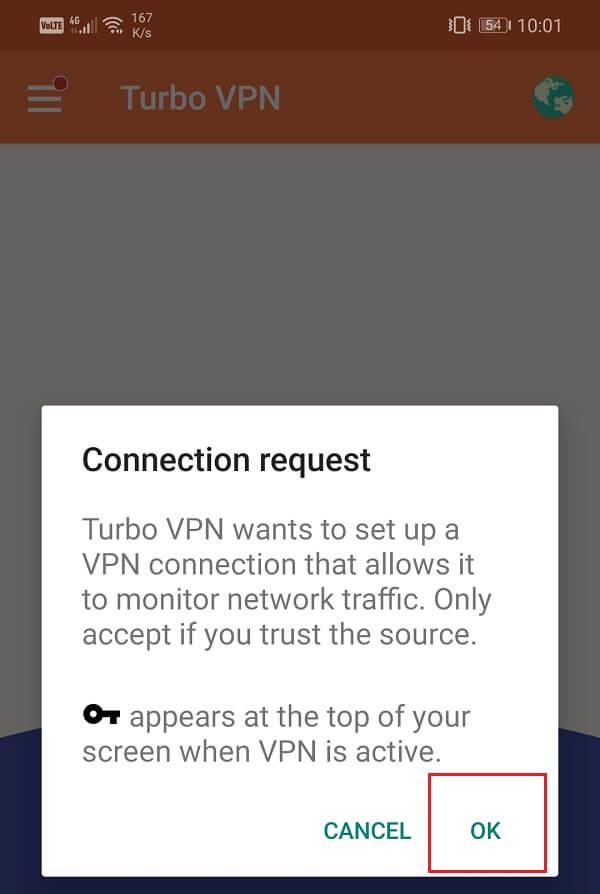
Todas las aplicaciones almacenan algunos datos en forma de archivos de caché. Se guardan algunos datos básicos para que cuando se abra, la aplicación pueda mostrar algo rápidamente. Está destinado a reducir el tiempo de inicio de cualquier aplicación. Sin embargo, a veces los archivos de caché antiguos se corrompen y hacen que la aplicación no funcione correctamente. Siempre es una buena práctica borrar el caché y los datos de las aplicaciones. Considere esto como un procedimiento de limpieza que elimina archivos viejos y corruptos de la memoria de la aplicación y los reemplaza por otros nuevos. También es absolutamente seguro eliminar los archivos de caché de cualquier aplicación, ya que se generarán automáticamente una vez más. Por lo tanto, si su aplicación VPN se está comportando mal y no funciona correctamente, siga los pasos que se indican a continuación para eliminar su caché y archivos de datos:
1. Vaya a Configuración en su teléfono.

2. Haga clic en la opción Aplicaciones para ver la lista de aplicaciones instaladas en su dispositivo.

3. Ahora busque la aplicación VPN que está usando y tóquela para abrir la configuración de la aplicación.

4. Haga clic en la opción Almacenamiento .
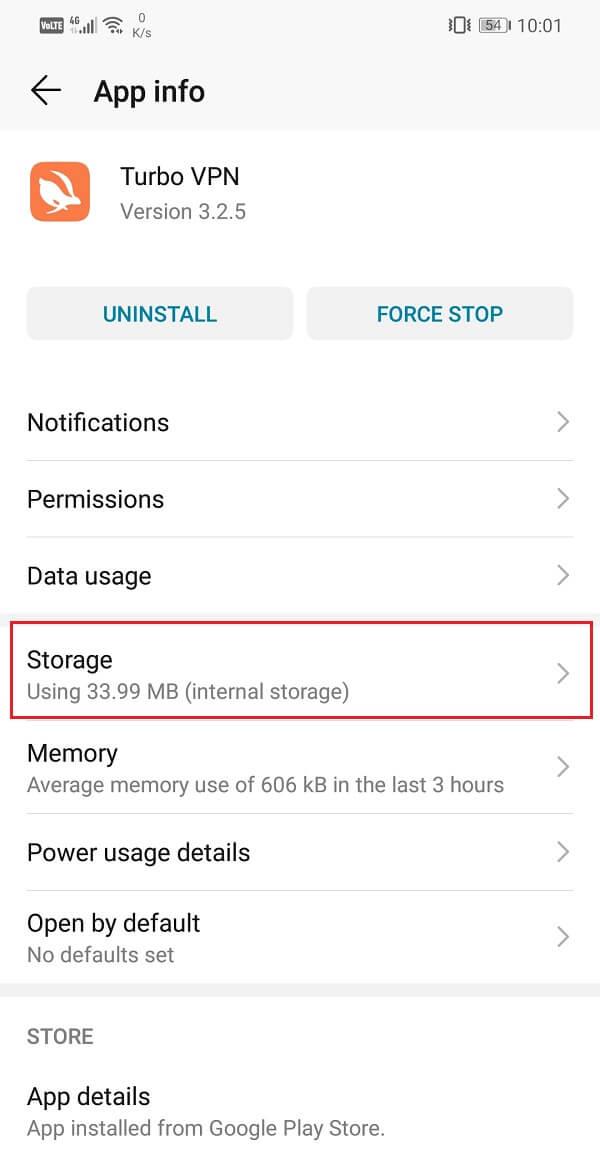
5. Aquí encontrará la opción de Borrar caché y Borrar datos . Haga clic en los botones respectivos y se eliminarán los archivos de caché de la aplicación VPN.

Cada aplicación VPN tiene un conjunto fijo de servidores y le permite conectarse a cualquiera de ellos. Sin embargo, estos servidores se cierran de vez en cuando. Como resultado, la VPN necesita encontrar o crear nuevos servidores. Si está utilizando una versión anterior de la aplicación, lo más probable es que la lista de servidores que se le proporciona sea antigua. Siempre es una buena idea mantener la aplicación actualizada en todo momento. No solo le proporcionará servidores nuevos y más rápidos, sino que también mejorará significativamente la interfaz de usuario de la aplicación y brindará una mejor experiencia. Una nueva actualización también viene con correcciones de errores que pueden resolver problemas de conectividad de red. Siga los pasos que se indican a continuación para actualizar su aplicación VPN:
1. Vaya a Play Store .

2. En la parte superior izquierda, encontrará tres líneas horizontales . Haga clic en ellos.

3. Ahora, haga clic en la opción "Mis aplicaciones y juegos" .

4. Busque la aplicación VPN que está utilizando y compruebe si hay actualizaciones pendientes.
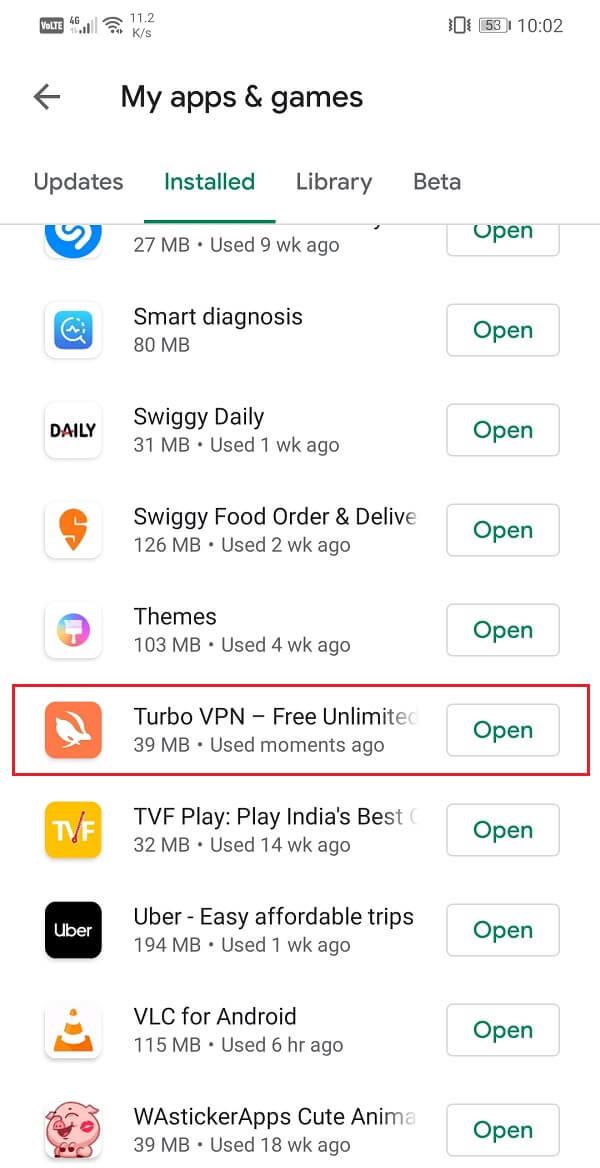
5. En caso afirmativo, haga clic en el botón Actualizar .
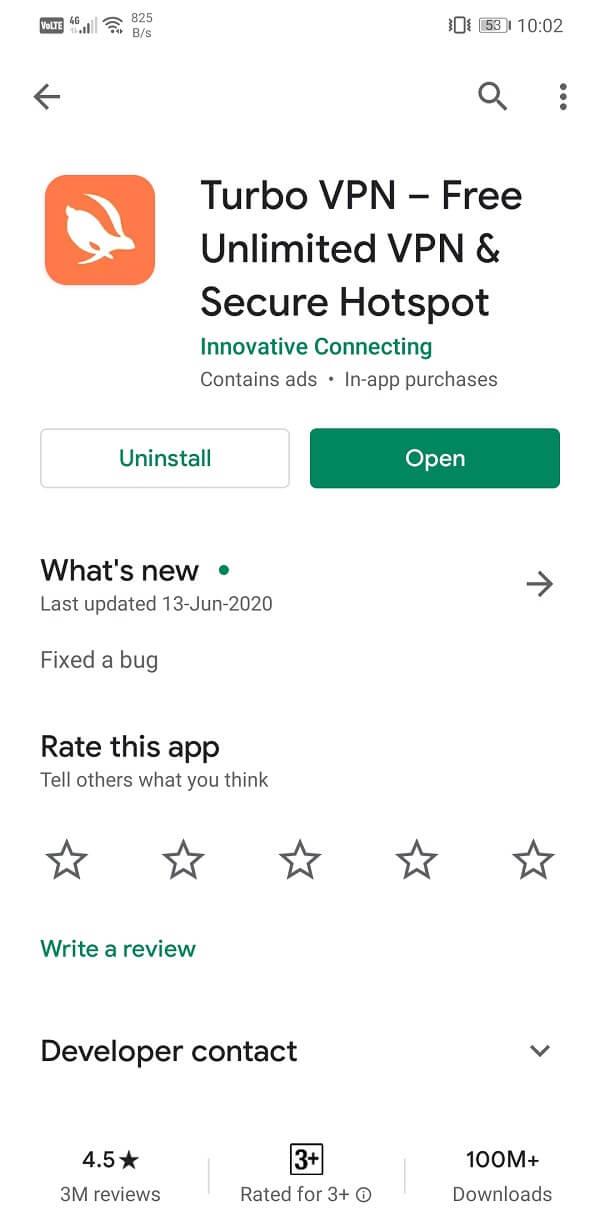
6. Una vez que la aplicación se actualice, intente usarla nuevamente y verifique si puede solucionar problemas de conexión VPN en Android.
Si la actualización de la aplicación no funcionó o no había ninguna actualización disponible en primer lugar, entonces debe desinstalar la aplicación y ellos la instalan nuevamente desde Play Store. Sería como optar por un nuevo comienzo. Existe una gran posibilidad de que al hacerlo se solucione el problema de la VPN, sin conectarse en su dispositivo. Siga los pasos que se indican a continuación para ver cómo:
1. Abra la Configuración en su teléfono.
2. Ahora, vaya a la sección Aplicaciones .

3. Busque su aplicación VPN y tóquela.

4. Ahora, haga clic en el botón Desinstalar .
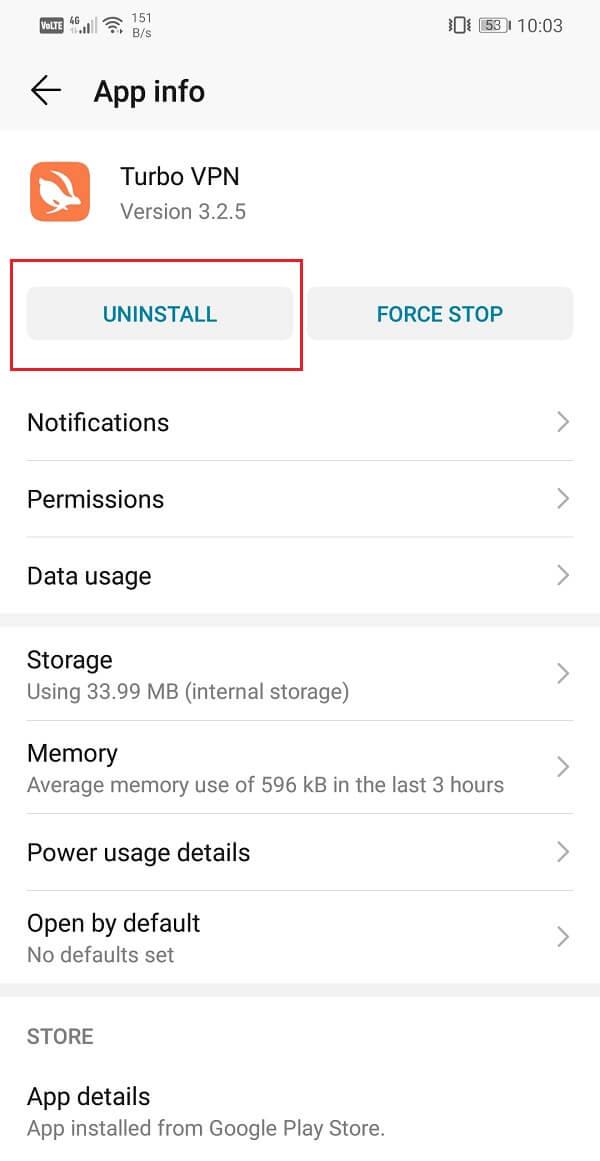
5. Una vez que se haya eliminado la aplicación, descárguela e instálela nuevamente desde Play Store.
Lea también: Cómo desinstalar o eliminar aplicaciones en su teléfono Android
Casi todos los teléfonos inteligentes Android modernos vienen con una función llamada Wi-Fi + o Smart switch o algo similar. Le ayuda a mantener una conexión a Internet continua y estable al cambiar automáticamente de Wi-Fi a datos móviles si la intensidad de la señal de Wi-Fi no es lo suficientemente fuerte. En general, es una función útil que nos evita perder la conexión y realiza el cambio automáticamente cuando es necesario en lugar de tener que hacerlo manualmente.
Sin embargo, podría ser la razón por la que su VPN está perdiendo la conexión. Verá, una VPN enmascara su dirección IP real. Cuando se conecta a una red Wi-Fi, su dispositivo tiene una dirección IP específica que señala su ubicación. Cuando te conectas a un servidor VPN, la aplicación enmascara tu IP real y la reemplaza con un proxy. En caso de un cambio de Wi-Fi a una red celular, se cambia la dirección IP original que se proporcionó cuando se conectó a Wi-Fi y, por lo tanto, la máscara VPN es inútil. Como resultado, la VPN se desconecta.
Para evitar que esto suceda, debe desactivar la función de cambio automático. Siga los pasos que se indican a continuación para ver cómo:
1. Abra Configuración en su dispositivo Android.
2. Ahora vaya a Configuración inalámbrica y de red .

3. Aquí, toque la opción Wi-Fi .

4. Después de eso, haga clic en la opción de menú (tres puntos verticales) en la parte superior derecha de la pantalla.

5. En el menú desplegable, seleccione Wi-Fi + .
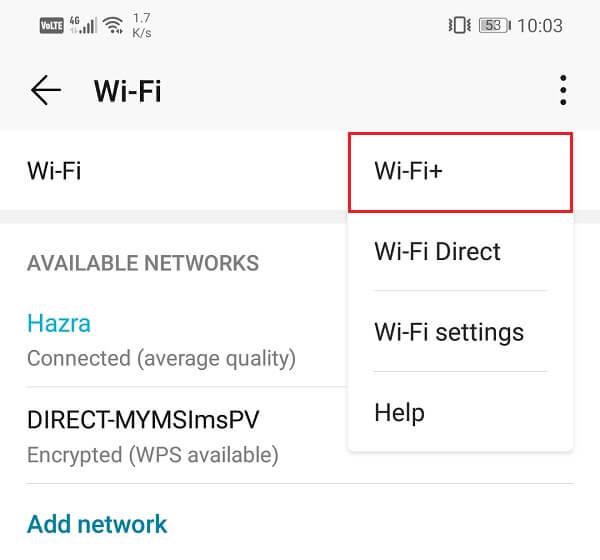
6. Ahora apague el interruptor junto a Wi-Fi + para desactivar la función de cambio automático.
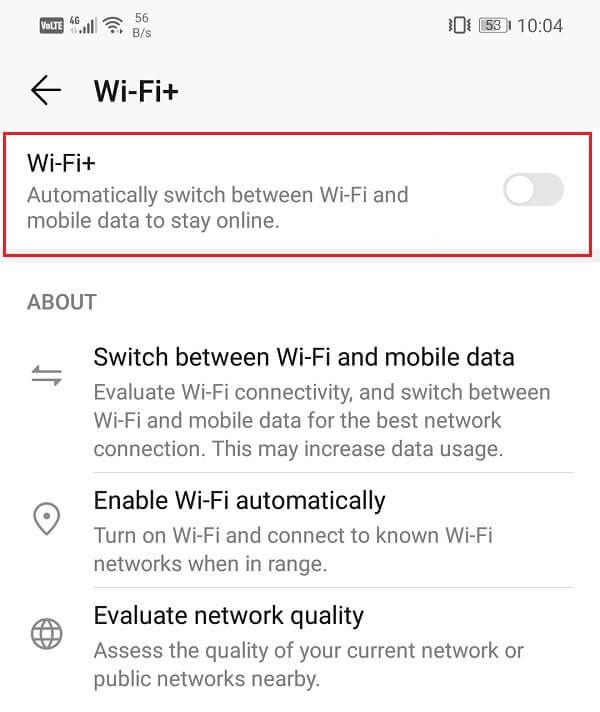
7. Reinicie su dispositivo e intente conectarse a la VPN nuevamente.
Una vez que el dispositivo se reinicie, esperamos que pueda reparar la VPN que no se conecta en el problema de Android. Pero si todavía está atascado, continúe con el siguiente método.
Si ninguno de los métodos anteriores funciona, es hora de tomar algunas medidas drásticas. La siguiente opción en la lista de soluciones es restablecer la configuración de red en su dispositivo Android. Es una solución eficaz que borra todas las configuraciones y redes guardadas y reconfigura el Wi-Fi de su dispositivo. Dado que conectarse a un servidor VPN requiere una conexión a Internet estable, es muy importante que su Wi-Fi y la configuración de la red celular no interfieran en el proceso. La mejor manera de asegurarse de eso es restablecer la configuración de red en su dispositivo. Para hacer esto:
1. Vaya a la Configuración de su teléfono.
2. Ahora, haga clic en la pestaña Sistema .

3. Haga clic en el botón Restablecer .

4. Ahora, seleccione Restablecer configuración de red .

5. Ahora recibirá una advertencia sobre las cosas que se van a restablecer. Haga clic en la opción "Restablecer configuración de red" .

6. Ahora, conéctese a la red Wi-Fi y luego intente la conexión al servidor VPN y vea si el problema se ha resuelto o no.
Al final del día, es su navegador el que debe ser compatible con su aplicación VPN. Si está usando un navegador que no le permite enmascarar su IP usando una VPN, entonces resultará en problemas de conexión. La mejor solución a este problema es utilizar un navegador recomendado por la aplicación VPN. Los navegadores como Google Chrome y Firefox funcionan bien con casi todas las aplicaciones de VPN.
Aparte de eso, actualice el navegador a su última versión. Si la VPN que no se conecta en el problema de Android está relacionada con el navegador, actualizar el navegador a su última versión puede resolver el problema. Si desea una guía paso a paso para actualizar su navegador, puede consultar los pasos dados para actualizar la aplicación VPN, ya que son los mismos. Simplemente navegue hasta su navegador en la lista de aplicaciones instaladas en lugar de la aplicación VPN.
Tener varias aplicaciones de VPN instaladas en su dispositivo podría causar conflictos y provocar problemas de conexión con su aplicación de VPN. Si tiene más de una aplicación VPN instalada en su dispositivo o configura varios perfiles VPN, debe desinstalar estas aplicaciones y eliminar sus perfiles. Siga los pasos que se indican a continuación para ver cómo:
1. En primer lugar, decida qué aplicación VPN le gustaría conservar y luego desinstale las otras aplicaciones.
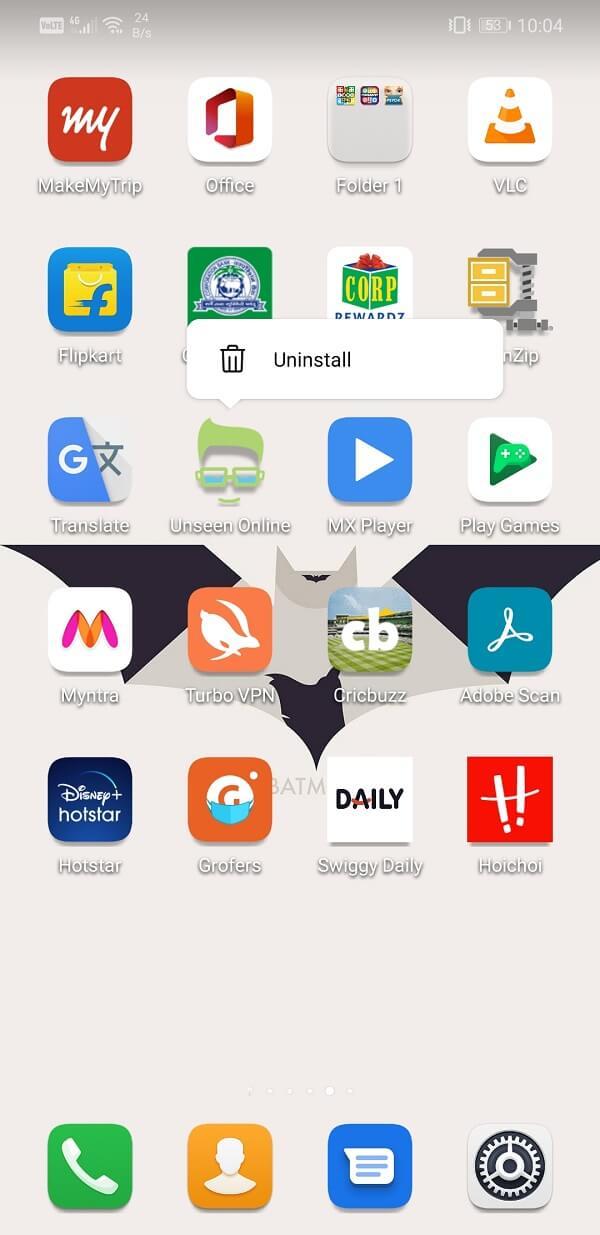
2. Toque y mantenga presionados sus íconos y luego haga clic en la opción de desinstalación o arrástrelo al ícono de la Papelera.
3. Alternativamente, también puede eliminar los perfiles VPN de su dispositivo.
4. Abra Configuración en su dispositivo y vaya a Configuración inalámbrica y de red .
5. Aquí, toque la opción VPN .
6. Después de eso, haga clic en el icono de la rueda dentada junto a un perfil de VPN y toque en la opción Eliminar u Olvidar VPN .
7. Asegúrese de que solo haya un perfil de VPN asociado con la aplicación que desea utilizar en el futuro.
La mayoría de los dispositivos Android vienen con un optimizador incorporado o una herramienta de ahorro de batería. Aunque estas aplicaciones le ayudan a ahorrar energía y aumentar la duración de la batería, a veces pueden interferir con el funcionamiento formal de sus aplicaciones. Especialmente si su batería se está agotando, las aplicaciones de administración de energía limitarán ciertas funcionalidades, y esta podría ser la razón por la que VPN no se conecta a su dispositivo. Siga los pasos que se indican a continuación para evitar que su aplicación VPN sea controlada por su aplicación de optimización de batería o de ahorro de batería:
1. Abra Configuración en su dispositivo.

2. Ahora toque la opción Batería .

3. Aquí, haga clic en la opción Uso de la batería .

4. Busque su aplicación VPN y tóquela.
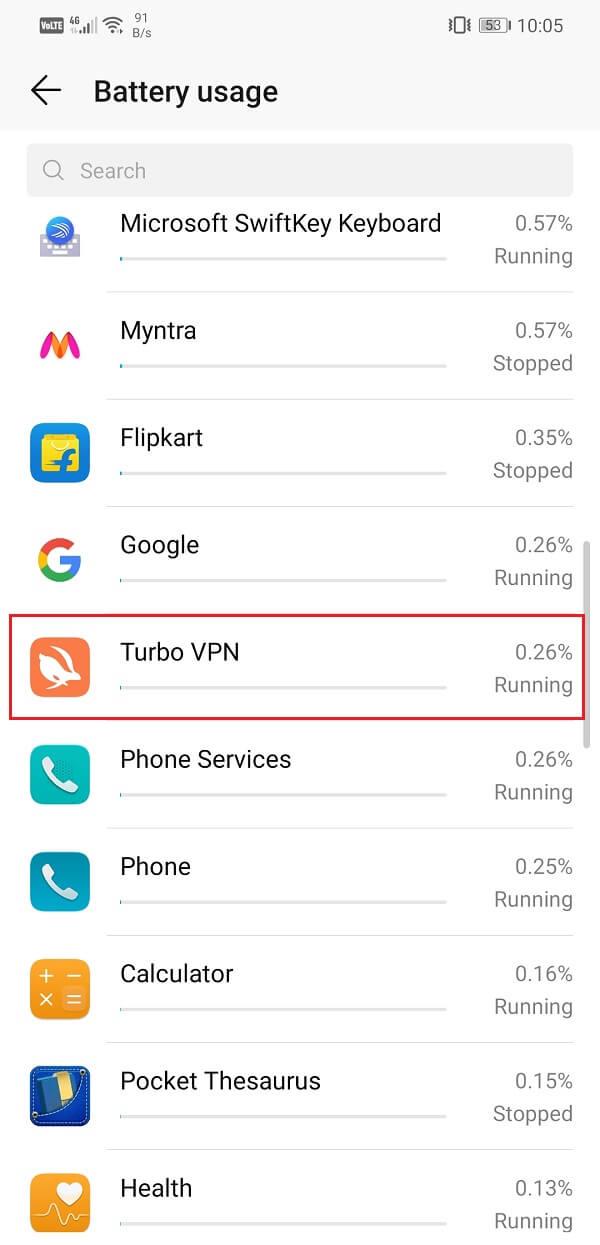
5. Después de eso, abra la configuración de inicio de la aplicación .
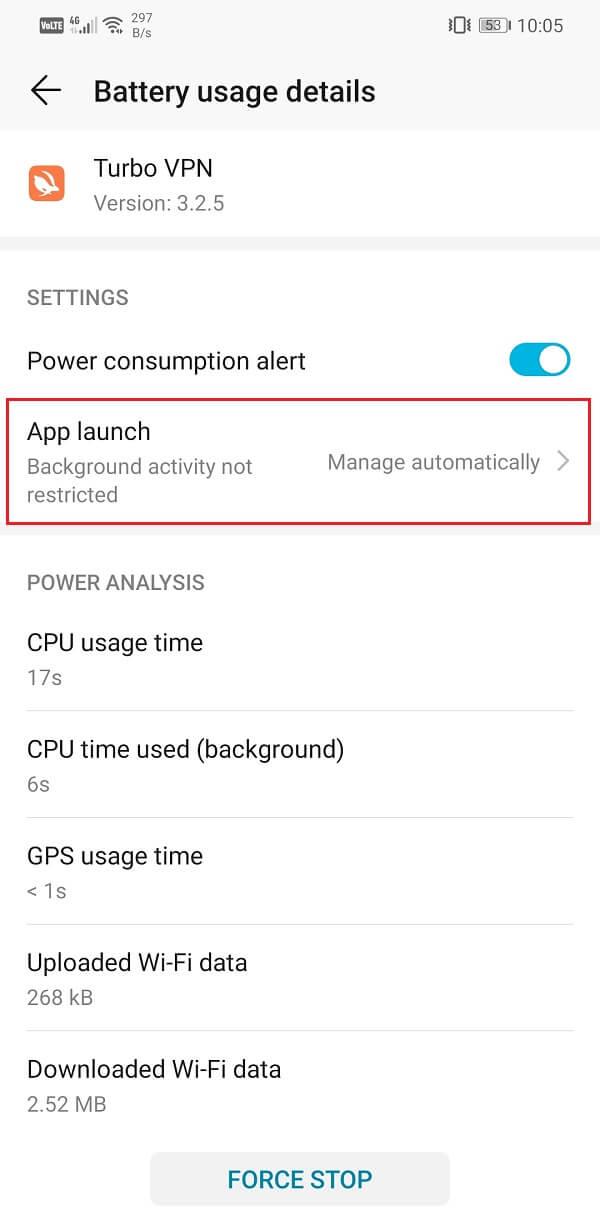
6. Deshabilite la configuración Administrar automáticamente y luego asegúrese de habilitar los interruptores de palanca junto a Inicio automático , Inicio secundario y Ejecutar en segundo plano.
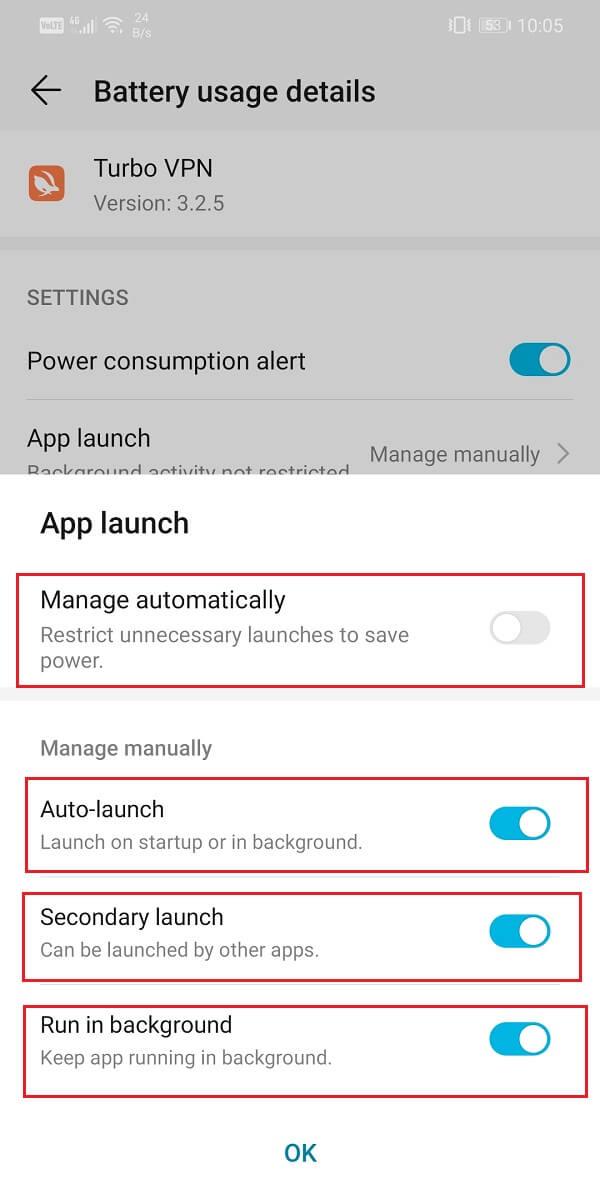
7. Si lo hace, evitará que la aplicación de ahorro de batería restrinja las funcionalidades de la aplicación VPN y, por lo tanto, resolverá el problema de conexión.
Muchos enrutadores públicos de Wi-Fi, especialmente los de escuelas, universidades y oficinas, no permiten el paso de VPN. Esto significa que el flujo de tráfico sin restricciones a través de Internet se bloquea con la ayuda de firewalls o simplemente se desactiva desde la configuración del enrutador. Incluso en una red doméstica, es posible que su proveedor de servicios de Internet haya desactivado el paso a través de VPN. Para aclarar las cosas, necesitará acceso de administrador para cambiar la configuración de su enrutador y firewall para habilitar IPSec o PPTP . Estos son los protocolos VPN más utilizados.
También deberá asegurarse de que los protocolos y el reenvío de puertos necesarios estén habilitados en la configuración de su enrutador o en cualquier otro programa de firewall que esté utilizando. Las VPN que utilizan IPSec necesitan el puerto UDP 500 (IKE) reenviado y los protocolos 50 (ESP) y 51 (AH) abiertos.
Para tener una mejor idea de cómo cambiar esta configuración, debe consultar el manual del usuario de su enrutador y comprender cómo funciona su firmware. Alternativamente, también puede comunicarse con su proveedor de servicios de Internet para obtener ayuda sobre este tema.
Recomendado:
Con esto, llegamos al final de este artículo, y esperamos que encuentre útiles estas soluciones y haya podido arreglar la VPN que no se conecta en Android. Sin embargo, si aún tiene problemas con su aplicación VPN, debe buscar alternativas. Hay cientos de aplicaciones VPN disponibles en Play Store, y la mayoría de ellas son gratuitas. Aplicaciones como Nord VPN y Express VPN están altamente calificadas y recomendadas por muchos usuarios de Android. Si nada más funciona, cambie a una aplicación VPN diferente y esperamos que funcione perfectamente.
En este artículo, te guiaremos sobre cómo recuperar el acceso a tu disco duro cuando falla. ¡Sigamos!
A primera vista, los AirPods parecen iguales a cualquier otro auricular inalámbrico. Pero todo cambió cuando se descubrieron algunas características poco conocidas.
Apple ha presentado iOS 26, una importante actualización con un nuevo diseño de vidrio esmerilado, experiencias más inteligentes y mejoras en aplicaciones conocidas.
Los estudiantes necesitan un tipo específico de portátil para sus estudios. No solo debe ser lo suficientemente potente como para desempeñarse bien en su especialidad, sino también lo suficientemente compacto y ligero como para llevarlo consigo todo el día.
Agregar una impresora a Windows 10 es sencillo, aunque el proceso para dispositivos con cable será diferente al de los dispositivos inalámbricos.
Como sabes, la RAM es un componente de hardware muy importante en una computadora, ya que actúa como memoria para procesar datos y es el factor que determina la velocidad de una laptop o PC. En el siguiente artículo, WebTech360 te presentará algunas maneras de detectar errores de RAM mediante software en Windows.
Los televisores inteligentes realmente han conquistado el mundo. Con tantas funciones excelentes y conectividad a Internet, la tecnología ha cambiado la forma en que vemos televisión.
Los refrigeradores son electrodomésticos familiares en los hogares. Los refrigeradores suelen tener 2 compartimentos, el compartimento frío es espacioso y tiene una luz que se enciende automáticamente cada vez que el usuario lo abre, mientras que el compartimento congelador es estrecho y no tiene luz.
Las redes Wi-Fi se ven afectadas por muchos factores más allá de los enrutadores, el ancho de banda y las interferencias, pero existen algunas formas inteligentes de mejorar su red.
Si quieres volver a iOS 16 estable en tu teléfono, aquí tienes la guía básica para desinstalar iOS 17 y pasar de iOS 17 a 16.
El yogur es un alimento maravilloso. ¿Es bueno comer yogur todos los días? Si comes yogur todos los días, ¿cómo cambiará tu cuerpo? ¡Descubrámoslo juntos!
Este artículo analiza los tipos de arroz más nutritivos y cómo maximizar los beneficios para la salud del arroz que elija.
Establecer un horario de sueño y una rutina para la hora de acostarse, cambiar el despertador y ajustar la dieta son algunas de las medidas que pueden ayudarle a dormir mejor y despertarse a tiempo por la mañana.
¡Alquiler por favor! Landlord Sim es un juego de simulación para dispositivos móviles iOS y Android. Jugarás como propietario de un complejo de apartamentos y comenzarás a alquilar un apartamento con el objetivo de mejorar el interior de tus apartamentos y prepararlos para los inquilinos.
Obtén el código del juego Bathroom Tower Defense de Roblox y canjéalo por emocionantes recompensas. Te ayudarán a mejorar o desbloquear torres con mayor daño.













